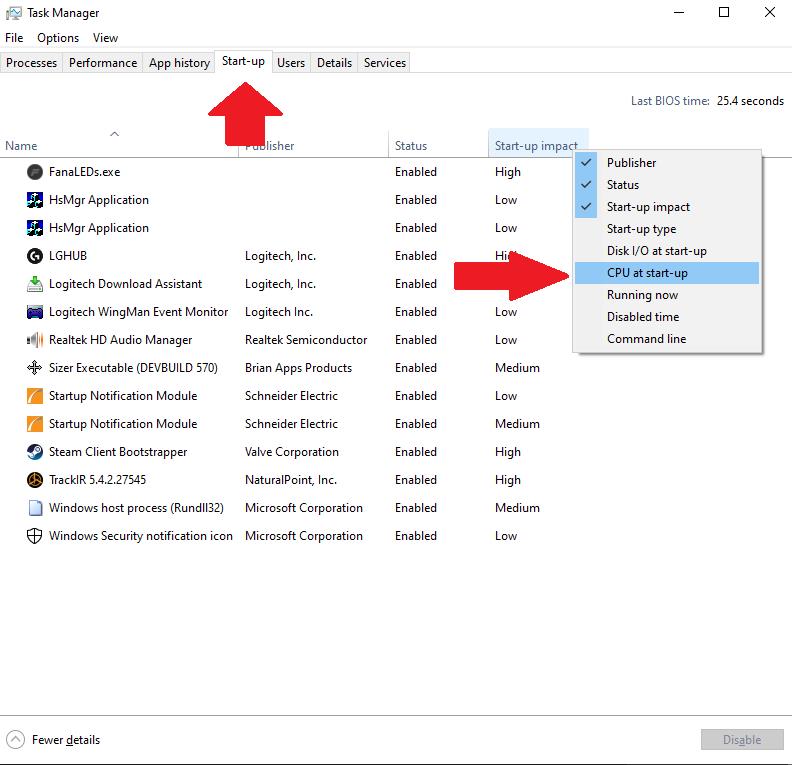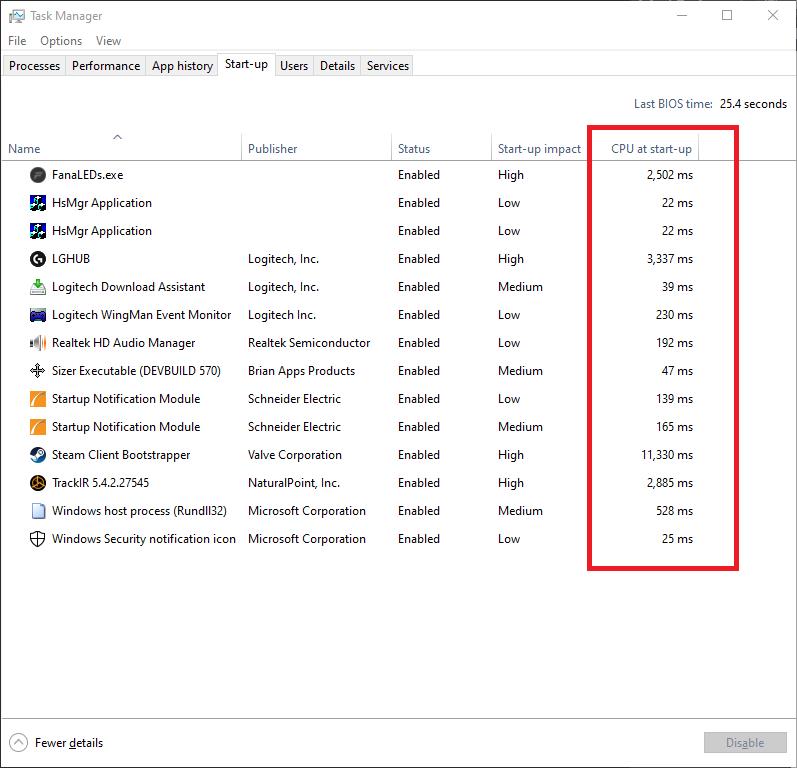За да намерите времето за зареждане на програмите за стартиране на Windows 10:
Стартирайте диспечера на задачите с Ctrl+Shift+Esc.
Щракнете върху раздела Стартиране.
Щракнете с десния бутон върху заглавията на колоните и добавете показателя "CPU при стартиране" от списъка.
Изобилието от стартиращи програми е често срещана причина за дълги забавяния при влизане в системите на Windows. Windows включва няколко фонови приложения, като OneDrive, докато много програми на трети страни добавят свои собствени помощни програми. Ако е необходимо известно време, докато компютърът ви стане използваем, проверката на времето за зареждане на стартиращите програми е добро място за начало.
Стартирайте диспечера на задачите (Ctrl+Shift+Esc) и щракнете върху раздела „Стартиране“ в горната част на екрана. Това показва списък с всички програми, които се стартират автоматично след като влезете. Много от тези програми ще работят във фонов режим, така че може да не ги разпознавате непременно.
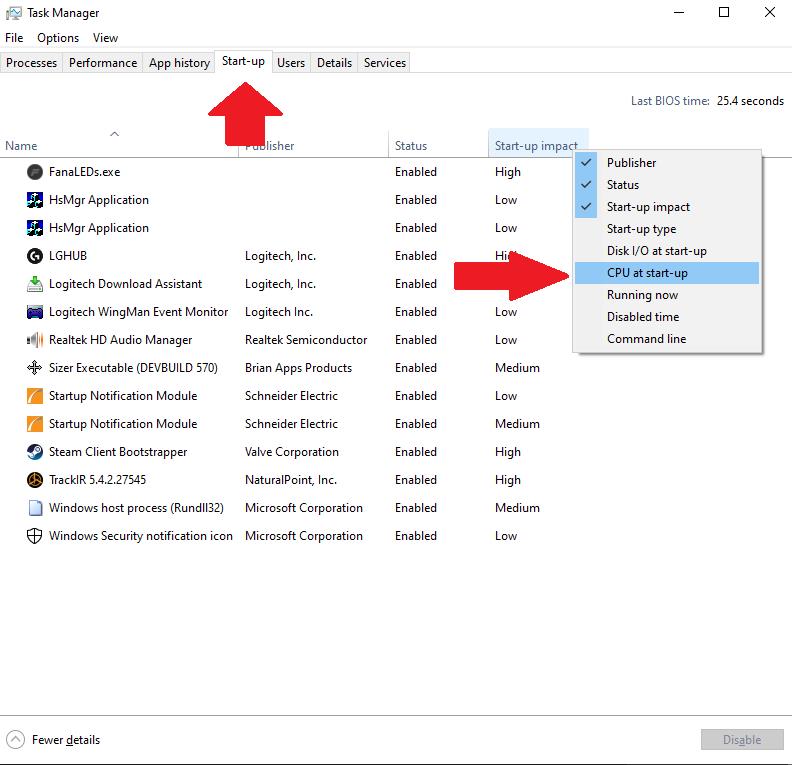
Индикация на високо ниво за забавянето при стартиране, което всяко приложение причинява, е показано в колоната „Въздействие при стартиране“. „Високо“ въздействие при стартиране предполага, че приложението може значително да увеличи времето за влизане във вашата сесия на настолен компютър.
За да получите по-подробна информация, щракнете с десния бутон върху заглавията на колоните и след това изберете показателя „CPU при стартиране“. Това ще покаже общото процесорно време, консумирано от приложението при стартиране. Висока цифра тук (обикновено всичко над 1000 мс) показва, че приложението може да изпълнява интензивен процес при влизане.
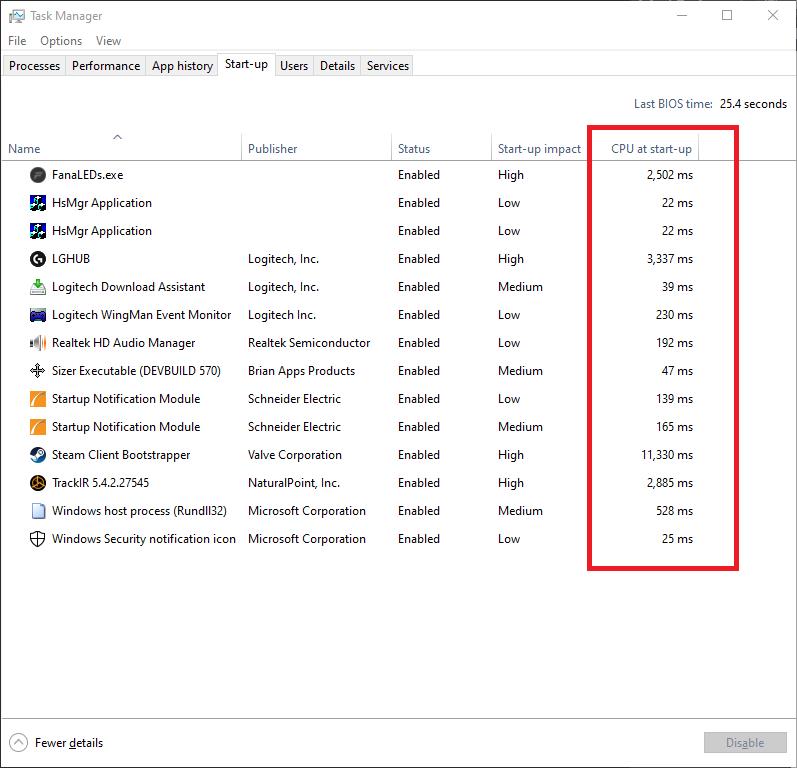
Друг полезен показател, който трябва да проверите, е "Диск I/O при стартиране". Това е особено важно за по-стари устройства с въртящ се магнитен твърд диск. Ако една програма - или няколко програми - изискват голямо използване на диск при стартиране, тя може бързо да се превърне в тесно място, което предотвратява зареждането на по-важни програми.
Можете да деактивирате бавно работещи приложения, които не трябва да се изпълняват при стартиране. След като намерите заподозрян, щракнете върху него в списъка и след това натиснете бутона „Деактивиране“ в долната част на прозореца на диспечера на задачите. В комбинация с други показатели, като последното време на BIOS на вашето устройство, процесорните времена за стартиране на приложението са добър начин да разберете какво допринася за бавното стартиране.